我们在使用win10系统的应用商店时,也许会遇到提示代码0x80131500无法打开的情况,刷新重试又出现0x80072EFD的情况,应该如何解决呢?
1. 首先在电脑桌面,右键网络,在弹出的窗口底部选择属性
-

-
2. 接着在打开的窗口下,选择左侧下方的internet选项
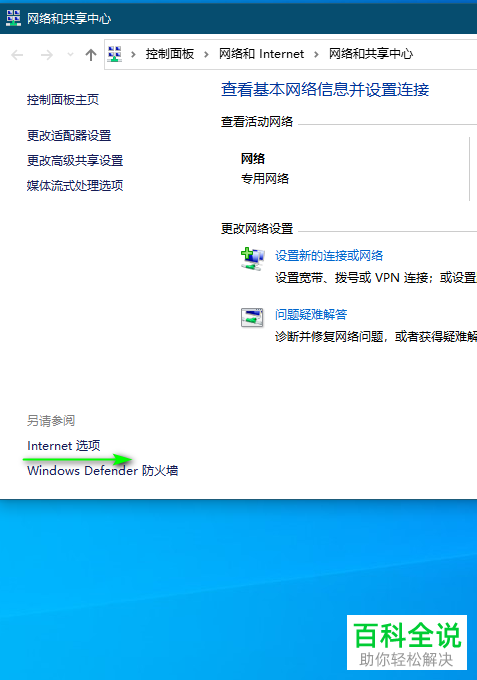
-
3. 接着在Internet属性窗口下,选择上方右侧的高级, 勾选"使用TLS 1.2"前面的勾,也可以直接点击还原高级设置。

-
4. 接着返回桌面,打开应用商店试试吧,我们就会发现问题解决了。
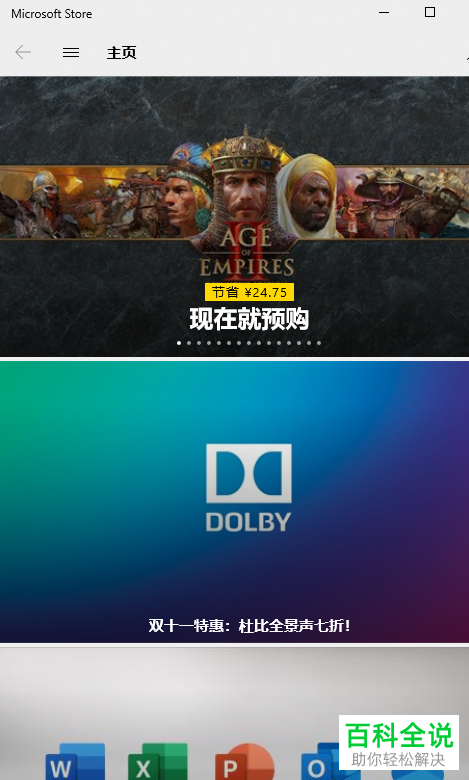
-
以上就是win10系统应用商店提示0x80131500无法打开的解决方案。
